Die Ansicht "Umlauf bearbeiten" ermöglicht das Bewerten und Weiterverteilen der Dokumente in patentGate.
Im Bearbeitungsmodus können die Dokumente in der Einzel-Dokument-Ansicht einzeln bearbeitet werden.
Im linken Bildschirmbereich erfolgen die Eingaben zu den Dokumenten des Umlaufs. Im rechten Bildschirmbereich werden die Dokumente oder PDF-Dateien angezeigt.
Im oberen linken Bereich werden Informationen über den Umlauf angezeigt, u.a. der Name des Umlaufs, die Position in der Liste, die gesamte Dokumentenanzahl und die Bearbeitungsfrist.
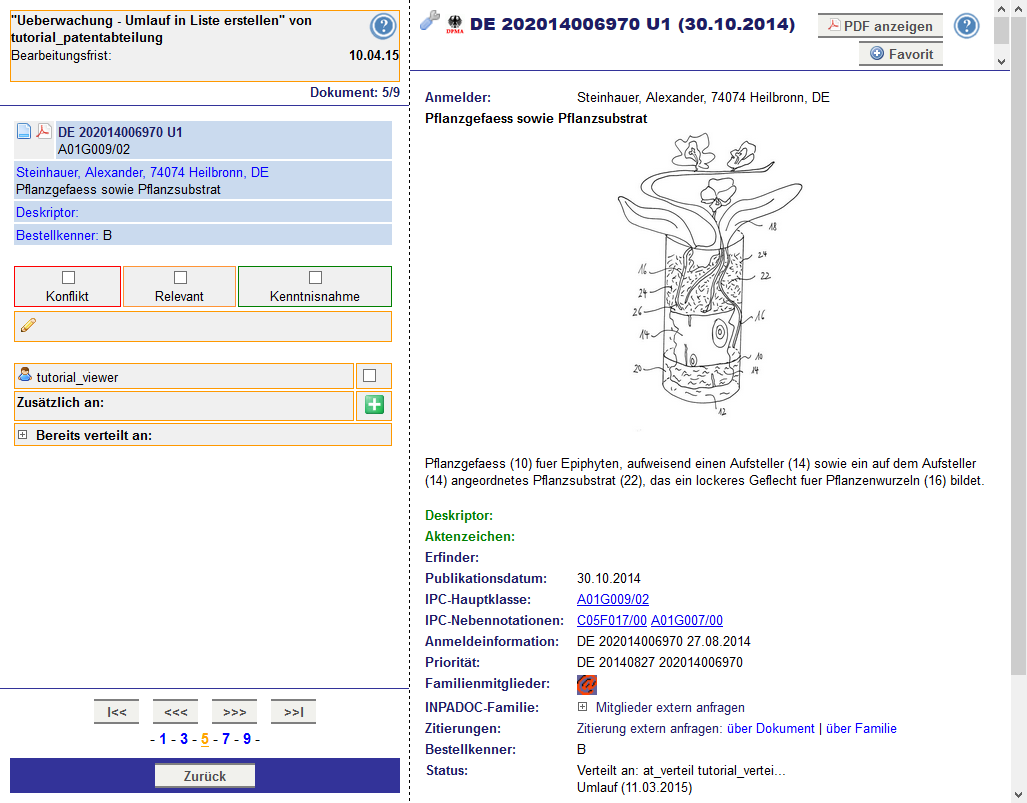
Mögliche Bewertungen für ein Dokument im Patentumlauf sind:
| Einspruch / Konflikt | Dieses Patentdokument ist störend für die eigene Entwicklung.Bei Erteilungen ist ein Einspruch durch die Patentabteilung zu prüfen.Bei Offenlegungen ist das Dokument / die Familie zu beobachten.Die Eingabe eines Kommentars ist erforderlich. |
| Relevant | Das Patent berührt die eigenen Schutzrechte oder die eigene Forschung und gilt deswegen als relevant.Die Eingabe eines Kommentars ist erforderlich. |
| Kenntnisnahme | Das Patent ist nicht kritisch und es ist keine Aktion notwendig. Hiermit zeigt der Bearbeiter, dass er das Dokument gelesen hat. |
| optional | Die folgende Funktion kann zur Beeinflussung des Rechercheprofils verwendet werden. |
| Irrelevant | Das Patent ist nicht für den Bearbeiter relevant. Ähnliche Dokumente interessieren den Bearbeiter nicht. |
Bearbeiter der Patentabteilung und Verteiler können an dieser Stelle Dokumente an andere Nutzer delegieren. Die Adressaten können unter Nutzer -> Adressaten hinzugefügt und entfernt werden.
Zur Bewertung des Dokuments wird die Checkbox angeklickt. Bei Einspruch/Konflikt und Relevant ist ein Kommentar erforderlich. Dieser kann mit bearbeitet werden. Mit den entsprechenden Einstellungen können Sie auch Deskriptoren vergeben.
Hinweis: Beim Blättern wird automatisch gespeichert.
Folgende Anzeigeoptionen bestehen:
| Anzeige der bibliographischen Daten | |
| Anzeige des kompletten Dokumentes (inkl. Zeichnungen) im PDF-Format | |
| Anzeige der Patentregisterdaten des Veröffentlichungsamtes | |
| Markiert Dokument als Favorit - befindet sich dann unter Recherche -> Favoriten. (Fahren Sie mit der Maus drüber und Sie erfahren, in welchen Favoritenlisten das Dokument bereits enthalten ist.) |
Im Werkzeugmenü stehen folgende weitere Optionen zur Auswahl:
| Dokument/Familie überwachen | Startet eine Überwachung des Dokuments auf Familienmitglieder. Das bedeutet, dass Sie der Patentabteilung mitteilen, dass Sie sich für Familienmitglieder zu diesem Dokument interessieren (siehe auch Alerts). |
| Info an PA | Senden einer Nachricht an den Sachbearbeiter in der Patentabteilung (dies wird in der Historienansicht mit dargestellt). |
| Dokumentlink verschicken | Startet Ihr lokales Emailprogramm, mit dem Sie den Link verschicken können. |
| Druckvorschau | Generiert eine Vorschau, aus der Sie das Dokument drucken können. |
| Daten exportieren | Dokumentdaten von diesem Dokument oder dem gesamten Umlauf können als Tabelle exportiert werden. |
Im linken Fenster befinden sich folgende Befehle insbesondere zur Navigation:
| |<<, <<<, >>>, >>| | Vor und zurück Navigieren innerhalb der Dokumente |
| 1-3-5… | Zum schnellen Navigieren innerhalb der Dokumente (z.B. Sprung zum letzten Dokument) |
| Zurück | Zurück zum Hauptmenü Umlauf |
